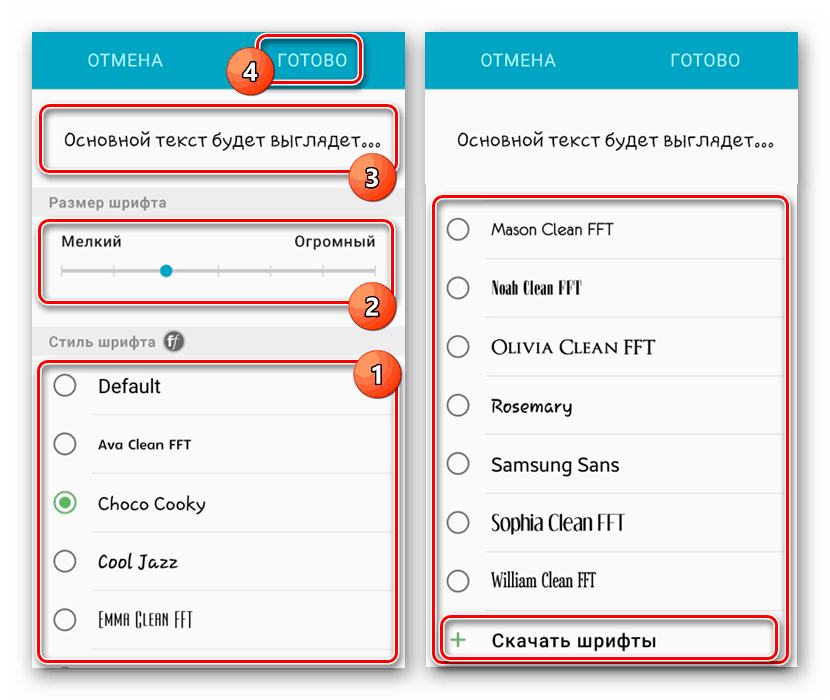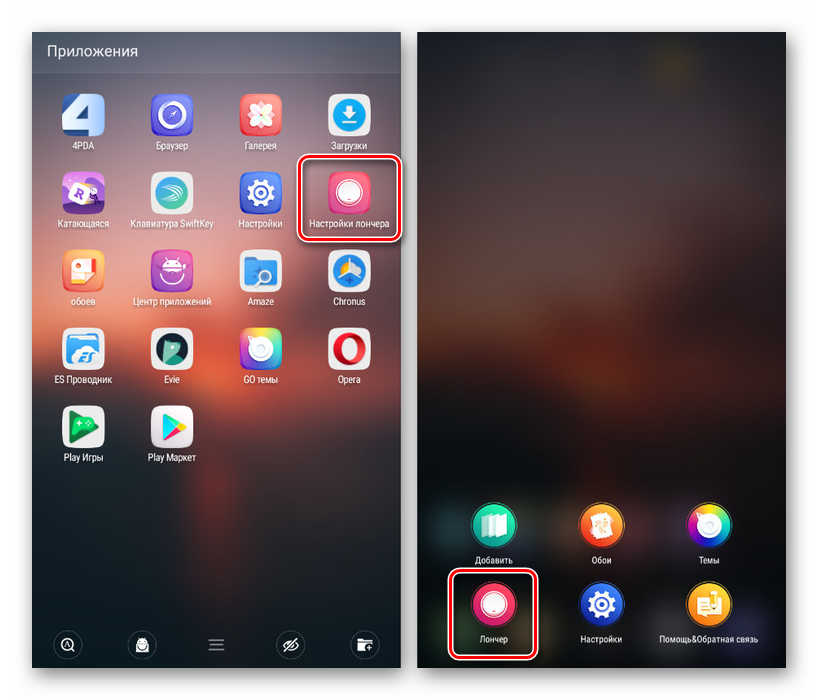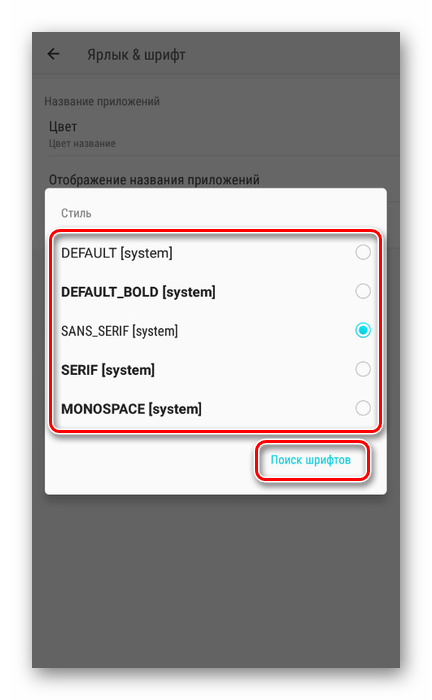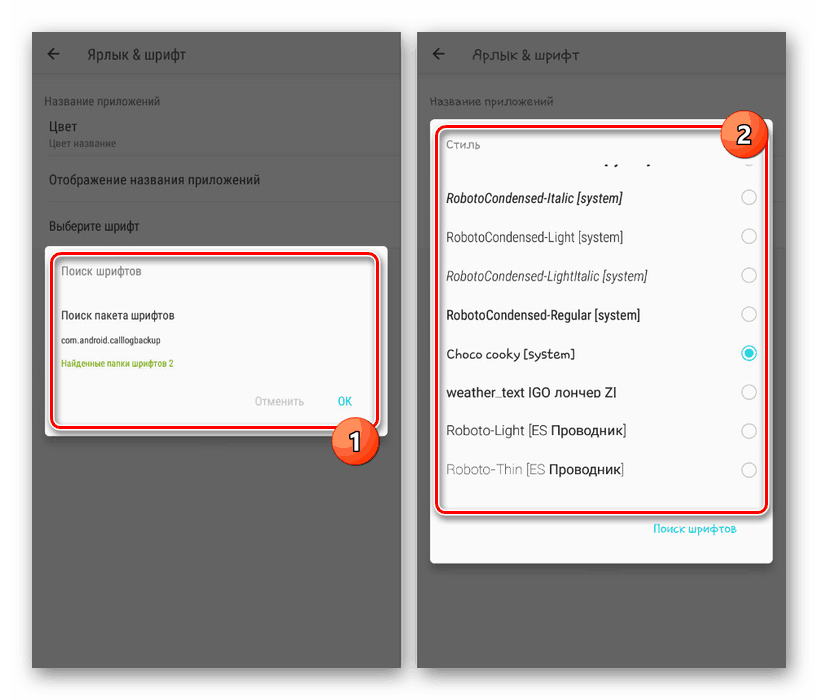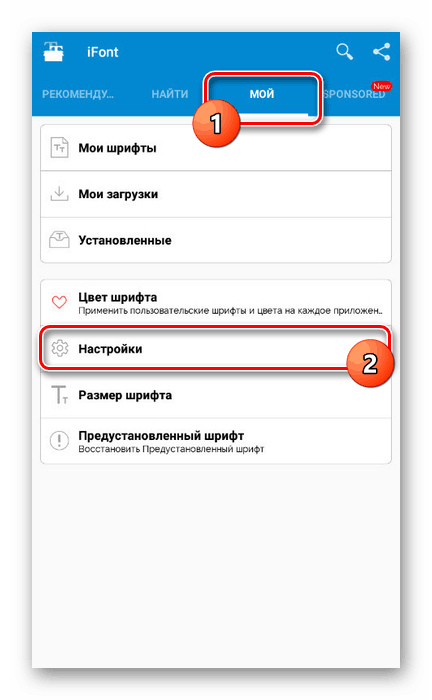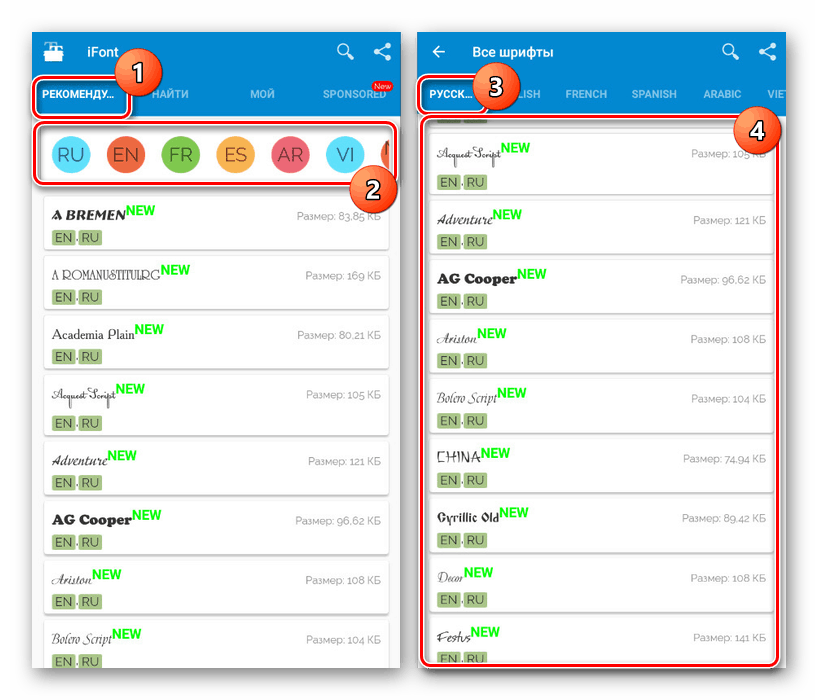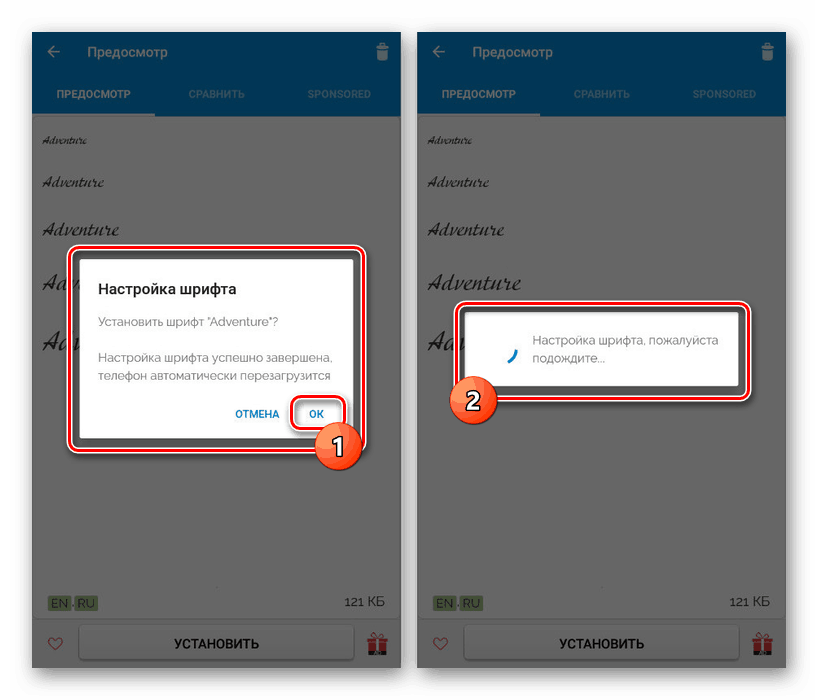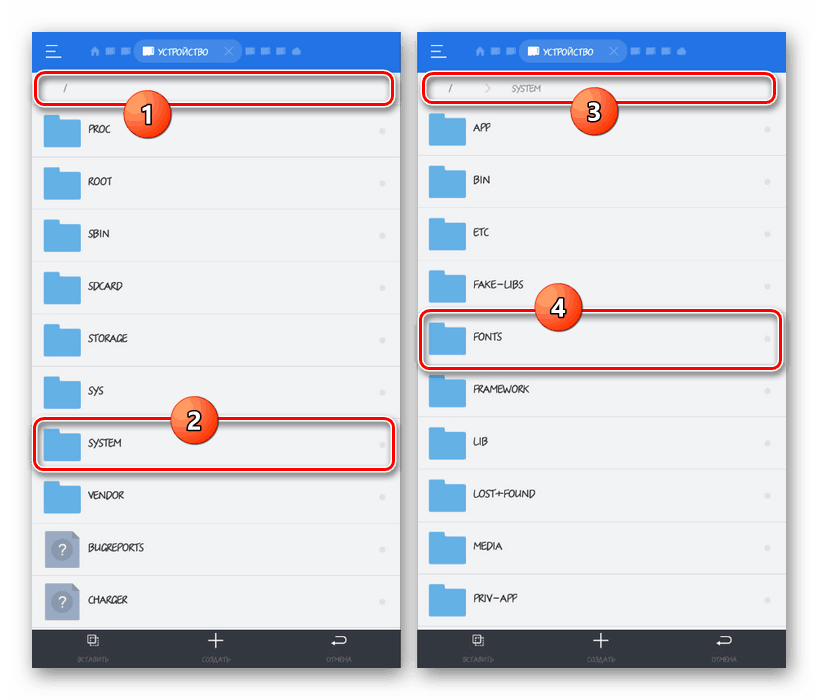راه هایی برای تغییر فونت در Android
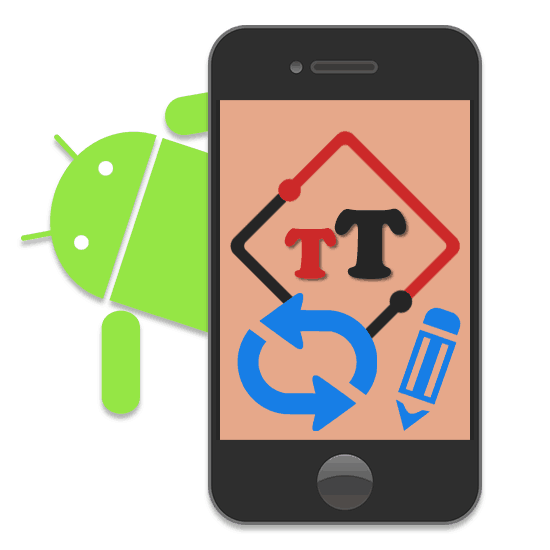
در دستگاه های با پلت فرم آندروید، به طور پیش فرض، همان فونت در همه جا استفاده می شود، گاهی اوقات فقط در برنامه های خاص تغییر می کند. در عین حال، با توجه به چند ابزار از یک اثر مشابه، می توان آن را در رابطه با هر بخش از پلت فرم، از جمله پارتیشن سیستم، به دست آورد. به عنوان بخشی از مقاله ما سعی خواهیم کرد در مورد همه روش های موجود در Android صحبت کنیم.
محتوا
تعویض فونت در آندروید
ما بیشتر به ویژگی های استاندارد دستگاه در این پلت فرم و ابزارهای مستقل توجه خواهیم کرد. با این حال، صرف نظر از گزینه، تنها فونت سیستم می تواند تغییر کند، در حالی که در اکثر برنامه های کاربردی، آنها بدون تغییر باقی خواهند ماند. علاوه بر این، نرم افزار شخص ثالث اغلب با برخی از مدل های گوشی های هوشمند و رایانه های لوحی ناسازگار است.
روش 1: تنظیمات سیستم
ساده ترین راه این است که فونت را در Android با استفاده از تنظیمات استاندارد با انتخاب یکی از گزینه های از پیش تعریف شده تغییر دهید. مزیت اساسی این روش نه تنها سادگی، بلکه توانایی تنظیم متن متن علاوه بر سبک است.
- به تنظیمات اصلی دستگاه بروید و بخش «نمایش» را انتخاب کنید. در مدل های مختلف، اقلام می تواند متفاوت باشد.
- در صفحه "نمایش" روی صفحه "Font" کلیک کنید و روی آن کلیک کنید. این باید در ابتدا یا در پایین لیست باشد.
- لیستی از چند گزینه استاندارد با یک فرم پیش نمایش اکنون ارائه می شود. در صورت تمایل، میتوانید با کلیک بر روی «دانلود»، موارد جدید را دانلود کنید . گزینه مناسب برای ذخیره را انتخاب کنید، روی "پایان" کلیک کنید.
![روند تغییر فونت سیستم در آندروید]()
بر خلاف سبک، اندازه متن را می توان در هر دستگاه سفارشی. این تنظیمات در همان پارامترها یا در «ویژگی های ویژه» موجود در قسمت تنظیمات اصلی تنظیم می شود.
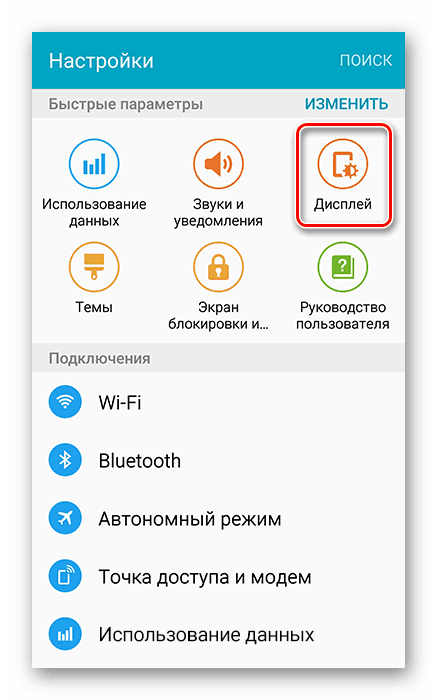
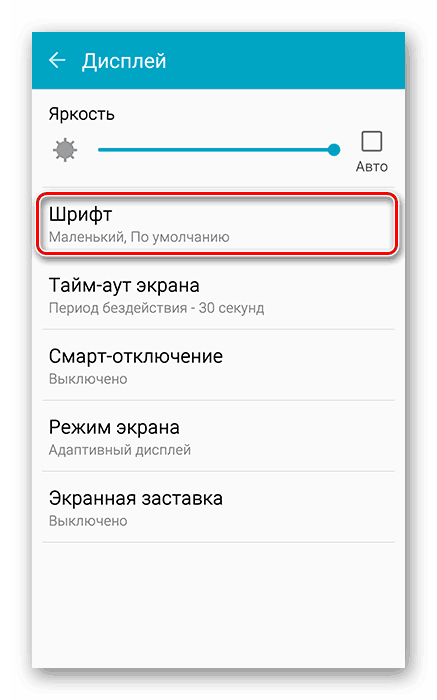
تنها نکته اصلی این است که عدم وجود چنین ابزارهایی در اکثر دستگاه های اندرویدی. آنها اغلب تنها توسط بعضی از تولید کنندگان (به عنوان مثال سامسونگ) ارائه می شوند و از طریق استفاده از پوسته استاندارد در دسترس هستند.
روش 2: گزینه های پرتاب
این روش نزدیکترین به تنظیمات سیستم است و استفاده از ابزارهای ساخته شده در هر پوسته نصب شده است. ما روش تغییر را با استفاده از یک پرتاب «Go» به عنوان مثال معرفی خواهیم کرد، در حالی که دیگران خیلی متفاوت از آن نیستند.
- در صفحه اصلی، روی دکمه مرکز در پانل پایین ضربه بزنید تا به لیست کامل برنامه ها بروید. در اینجا شما باید از آیکون "تنظیمات پرتاب" استفاده کنید .
![از منوی برنامه به تنظیمات برو پرتاب بروید]()
همچنین می توانید منو را با فشار دادن در هر نقطه از صفحه اصلی و با کلیک بر روی آیکون "Launcher" در گوشه پایین سمت راست کلیک کنید.
- از لیستی که ظاهر می شود، بر روی آیتم «فونت» پیدا کنید و روی آن ضربه بزنید.
- در صفحه ای که باز می شود، گزینه های متعدد پیکربندی وجود دارد. در اینجا ما به آخرین مورد نیاز داریم "فونت را انتخاب کنید . "
- بعد یک پنجره جدید با چندین گزینه خواهد بود. یکی از آنها را انتخاب کنید تا فورا تغییرات اعمال شوند.
![انتخاب فونت جدید در تنظیمات برو پرتاب]()
پس از کلیک کردن بر روی دکمه جستجو فونت، برنامه شروع به تجزیه و تحلیل حافظه دستگاه برای فایل های سازگار خواهد کرد.
![جستجو و استفاده از فونت در تنظیمات برو پرتاب]()
پس از تشخیص، آنها همچنین می توانند در نقش فونت سیستم مورد استفاده قرار گیرند. با این وجود، هر گونه تغییری فقط به عناصر پرتاب اعمال می شود، بخش های استاندارد را باقی می گذارد.
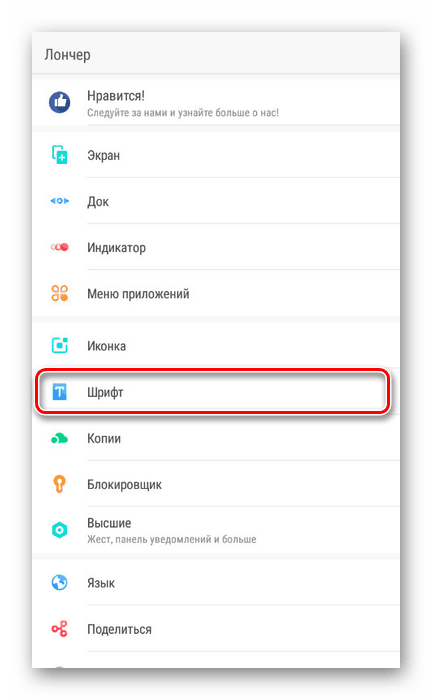
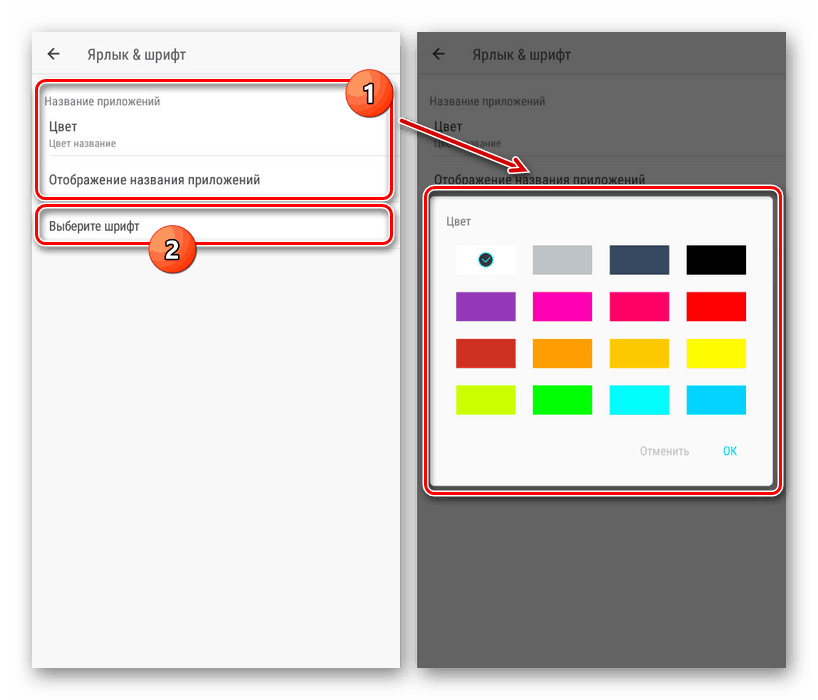
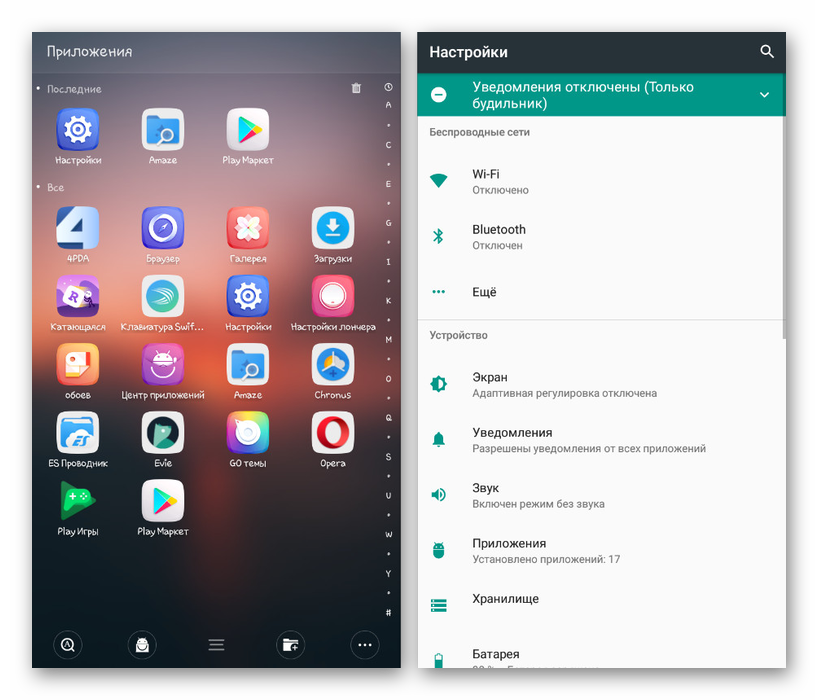
ناسازگاری این روش عدم تنظیمات در برخی از انواع پرتاب است، به عنوان مثال، فونت را نمی توان در Nova Launcher تغییر داد. در عین حال، در دسترس است برو ، Apex ، پرتاب Holo و دیگران.
روش 3: iFont
برنامه iFont بهترین راه برای تغییر فونت در Android است، زیرا تقریبا هر عنصری از رابط را تغییر می دهد و فقط نیاز به ROOT دارد. این الزام را می توان تنها با استفاده از یک دستگاه که به شما اجازه می دهد سبک های متن را به صورت پیش فرض تغییر دهید.
همچنین ببینید: گرفتن حق ریشه برای آندروید
iFont را به صورت رایگان از فروشگاه Google Play دانلود کنید
- برنامه را که از صفحه رسمی دریافت شده باز کنید و بلافاصله به برگه «My» بروید. در اینجا شما باید از مورد "تنظیمات" استفاده کنید .
![به تنظیمات در برنامه iFont بروید]()
روی خط "Change Font Mode" کلیک کنید و در پنجره ای که باز می شود گزینه مناسب را انتخاب کنید، برای مثال "System Mode" . این باید انجام شود به طوری که بعد از آن هیچ مشکلی با نصب وجود نخواهد داشت.
- حالا به صفحه توصیه شده بروید و با لیست عظیمی از فونت های موجود آشنا شوید، با استفاده از فیلترها به زبان مورد نیاز خود را انتخاب کنید. لطفا توجه داشته باشید که برای نشان دادن به درستی در یک گوشی هوشمند با یک رابط روسی، سبک باید یک برچسب "RU" داشته باشد.
توجه: فونت های دست نوشته ای می تواند به دلیل خوانایی ضعیف باشد.
![انتخاب فونت در برنامه iFont]()
پس از تصمیم گیری در انتخاب، شما قادر به مشاهده نوع متن از اندازه های مختلف خواهید بود. برای انجام این کار، دو برگه "پیش نمایش" و "نمایش" وجود دارد .
- پس از کلیک روی دکمه «دانلود» ، فایل ها از طریق اینترنت به دستگاه دانلود می شوند.
- صبر کنید تا دانلود کامل شود و روی دکمه نصب کلیک کنید.
- حالا شما باید نصب یک فونت جدید را تایید کنید و منتظر پایان دادن به پیکربندی باشید. راه اندازی مجدد دستگاه، و این روش کامل در نظر گرفته شده است.
![تأیید نصب فونت در برنامه iFont]()
به عنوان مثال برای آشنایی، نگاه کنید به چگونگی نگاه کردن به عناصر رابط های مختلف پس از راه اندازی مجدد گوشی های هوشمند. توجه داشته باشید که تنها قسمتهایی که دارای پارامترهای فونت مستقل اندرویدی هستند بدون تغییر باقی می مانند.
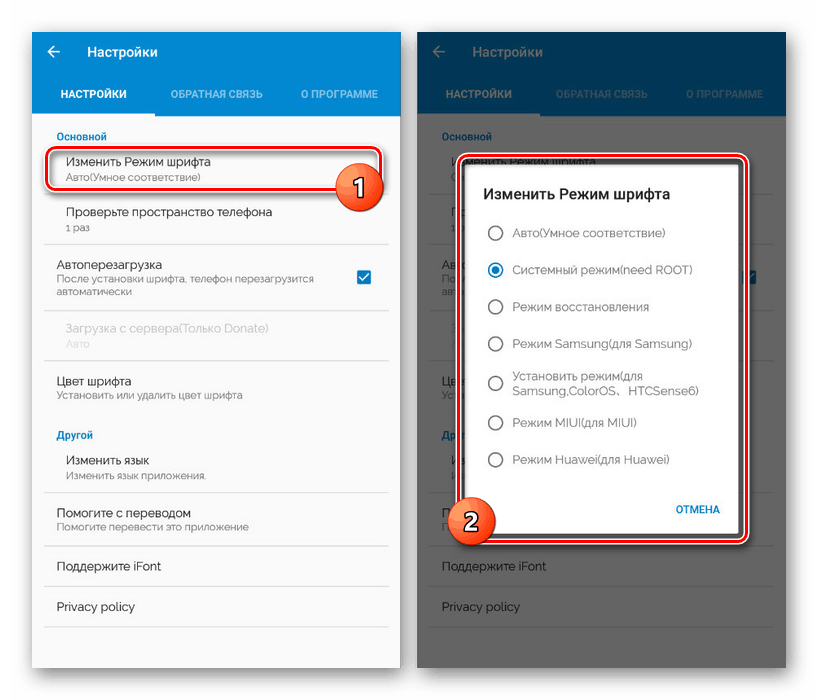
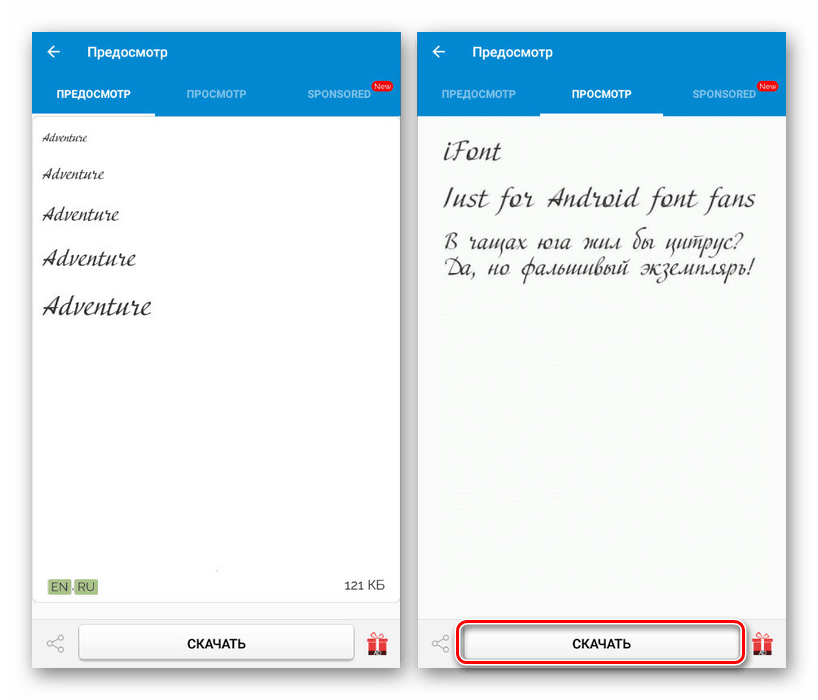
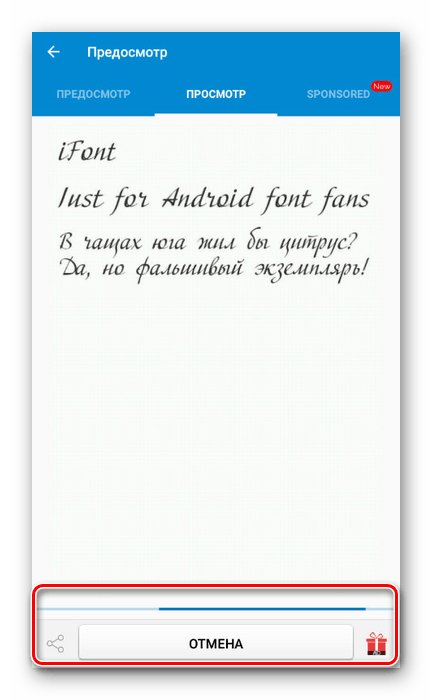
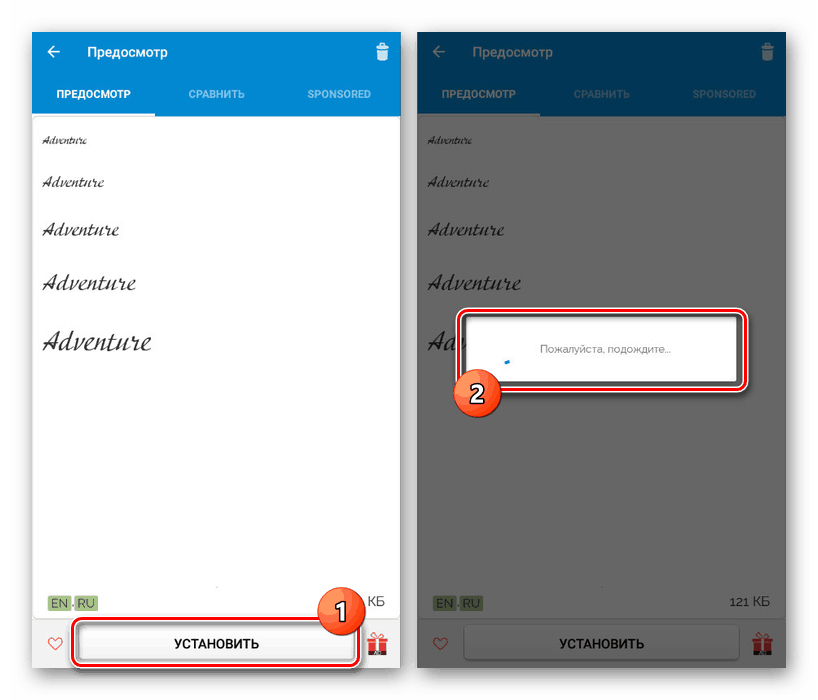
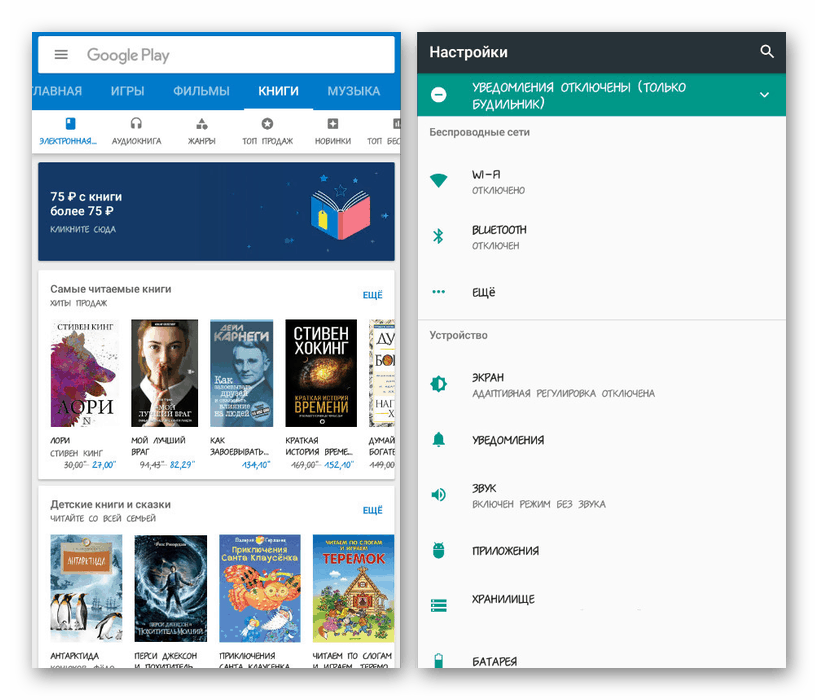
از تمامی مقالات مورد نظر در این مقاله، نرم افزار iFont برای استفاده مناسب است. با استفاده از آن، به راحتی می توانید سبک کتیبه ها را در اندروید 4.4 و بالاتر تغییر دهید، بلکه می توانید اندازه آن را نیز تنظیم کنید.
روش 4: جایگزینی دستی
بر خلاف همه روش های قبلا شرح داده شده، این روش پیچیده ترین و کمترین امنیت است، زیرا این امر به جای جایگزینی فایل های سیستمی دستی می آید. در این مورد، تنها ضروری است هر هادی برای آندروید با ROOT-rights. ما از برنامه ES Explorer استفاده خواهیم کرد.
- دانلود و نصب یک مدیر فایل که به شما اجازه می دهد تا به فایل ها با حقوق ریشه دسترسی پیدا کنید. پس از آن، آن را باز کنید و در هر محل مناسب یک پوشه با نام دلخواه ایجاد کنید.
- فونت مورد نظر را در فرمت TTF دانلود کنید، آن را در فهرست اضافه شده قرار دهید و خط را با چند ثانیه نگه دارید. در پنل که در پایین ظاهر می شود، شیر تغییر نام ، اختصاص یکی از نام های زیر را به فایل:
- "Roboto-Regular" - سبک معمول، به معنای واقعی کلمه در هر عنصر استفاده می شود.
- "Roboto-Bold" - با کمک آن، امضاهای جسورانه ساخته شد؛
- "Roboto-Italic" - هنگام نمایش کشویی استفاده می شود.
- شما می توانید تنها یک فونت ایجاد کنید و آن را با هر یک از گزینه ها جایگزین کنید یا سه بار در هر بار انتخاب کنید. صرفنظر از همه، همه فایل ها را انتخاب کرده و روی "کپی" کلیک کنید .
- بعد، منوی اصلی مدیر فایل را گسترش دهید و به دایرکتوری ریشه دستگاه بروید. در مورد ما، شما باید بر روی "ذخیره سازی محلی" کلیک کنید و "دستگاه" را انتخاب کنید.
- پس از آن، به مسیر "System / Fonts" بروید و در پوشه نهایی روی "Paste" ضربه بزنید.
![به پوشه Fonts در Android بروید]()
جایگزینی فایل های موجود باید از طریق جعبه محاوره تایید شود.
- این دستگاه باید برای تغییرات به تأخیر بیافتد. اگر همه چیز را درست انجام دادید فونت جایگزین خواهد شد.
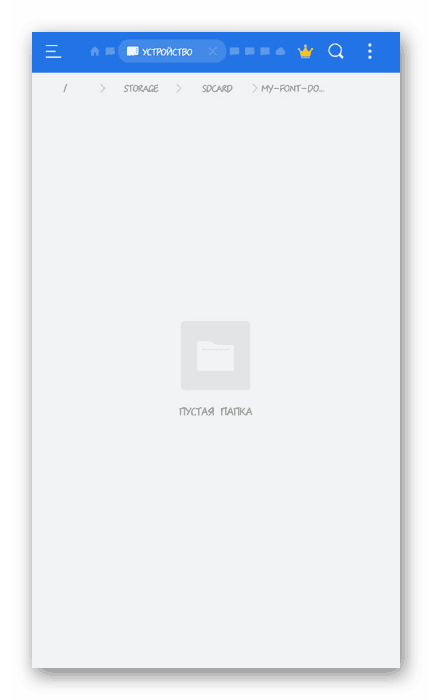

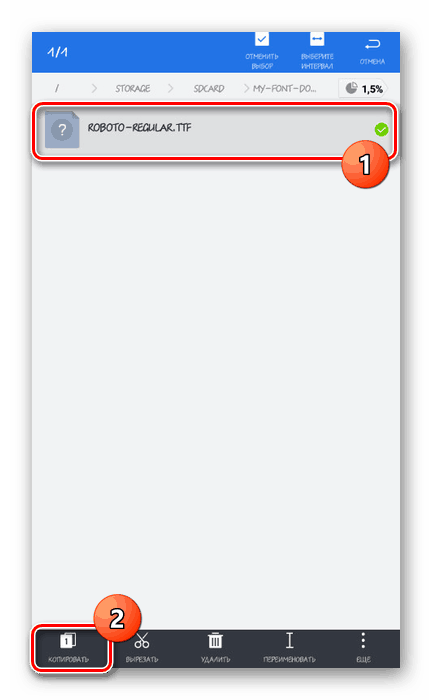
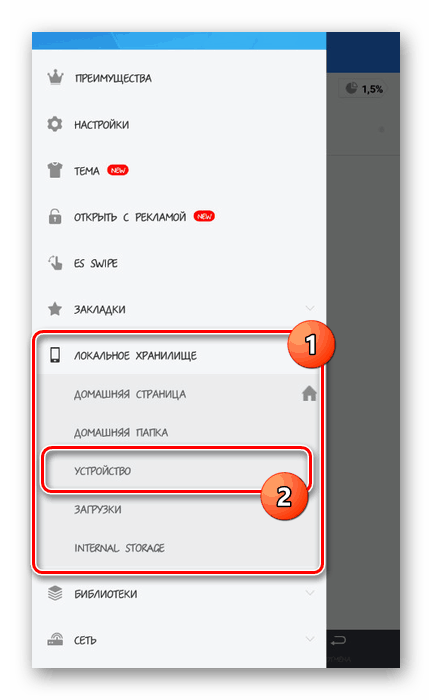
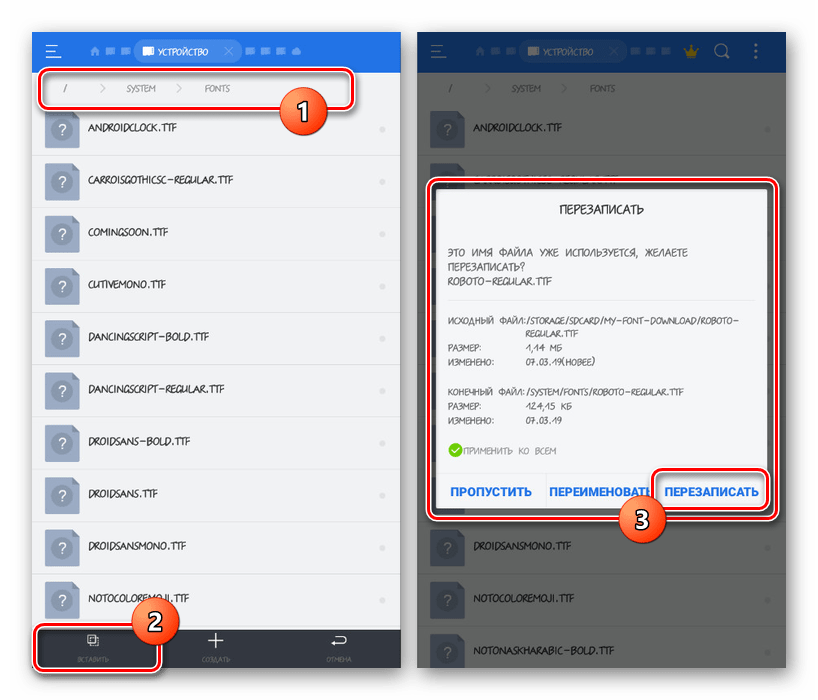
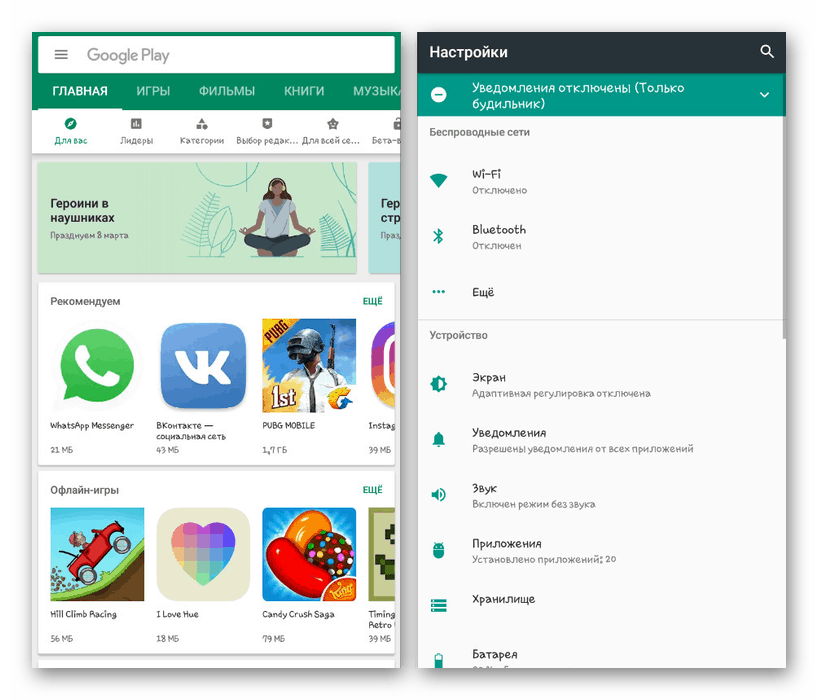
شایان ذکر است که علاوه بر اسامی که توسط ما نشان داده شده است، انواع دیگر سبک نیز وجود دارد. و اگر چه آنها به ندرت مورد استفاده قرار می گیرند، اما با جایگزینی آن در بعضی از نقاط، متن ممکن است استاندارد باشد. به طور کلی، اگر شما تجربه کار با پلتفرم مورد نظر را نداشته باشید، بهتر است خودتان را به روشهای ساده محدود کنید.